怎么给整个ppt换主题 PPT如何批量更换所有页面模板
更新时间:2024-01-11 10:37:31作者:kzmyhome
PPT是一种广泛应用于演讲、教学和商务展示的工具,而更换整个PPT的主题或者批量更换所有页面模板常常是我们在制作PPT时需要面对的问题,怎样才能给整个PPT换主题呢?又该如何批量更换所有页面模板呢?在本文中我们将探讨一些实用的方法和技巧,帮助您轻松应对这些挑战。无论是想要为PPT增添新的视觉效果,还是在PPT制作过程中需要更换整体风格,我们都将为您提供一些有用的建议和步骤,使您的PPT呈现出更加专业和吸引人的效果。
具体步骤:
1.点击看中的PPT顶部视图按钮,如下图
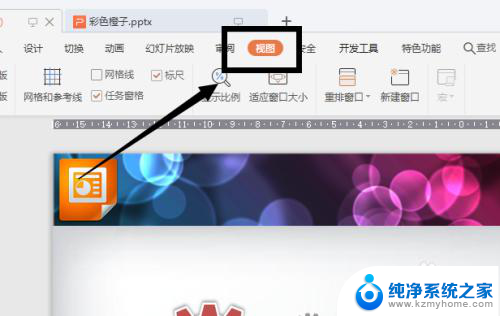
2.点击幻灯片母版,如下图
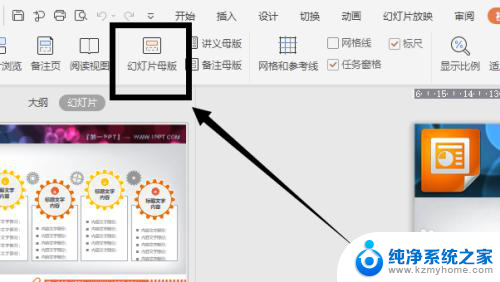
3.鼠标右键点击左侧母版,选择复制,如下图
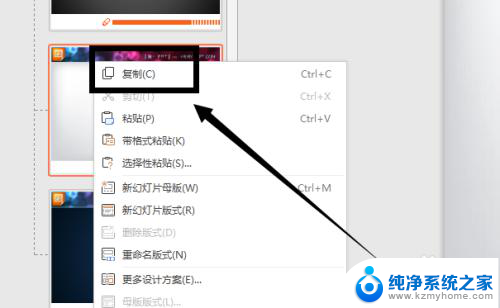
4.点击需要改变的PPT视图——幻灯片母版,如下图
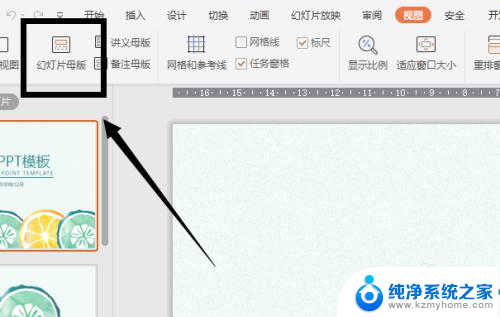
5.在左侧点击鼠标右键,选择带格式粘贴。如下图
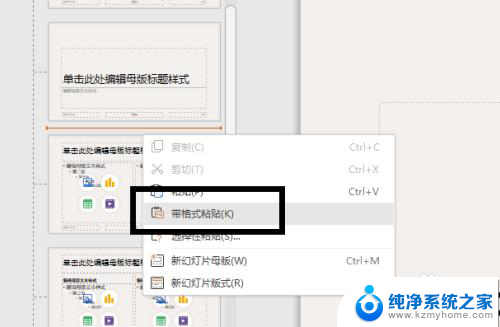
6.点击关闭,如下图
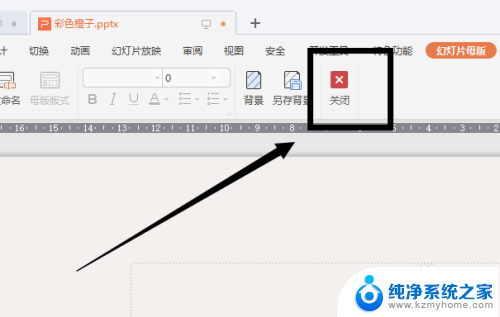
7.点击键盘上ctrl+A,全选幻灯片。如下图
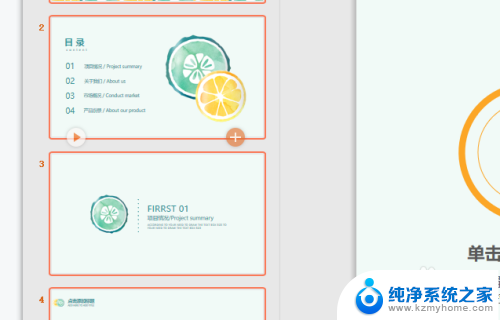
8.点击鼠标右键幻灯片版式,如下图
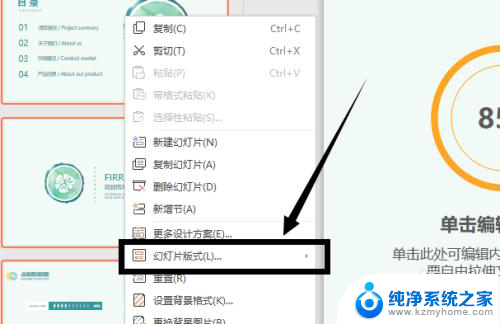
9.在右侧列表中选择先粘贴过来的版本,如下图
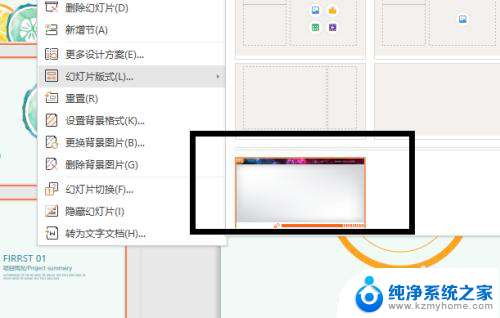
10.这样,整个PPT就换成了统一的模板
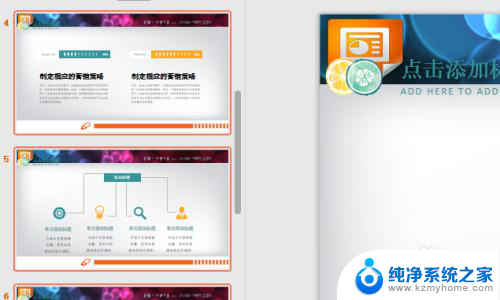
以上就是如何更改整个ppt的主题的全部内容,如果有不明白的用户可以按照小编的方法进行操作,希望能够帮助到大家。
怎么给整个ppt换主题 PPT如何批量更换所有页面模板相关教程
- 如何把ppt模板导入到另外一个ppt 在PPT中复制一个模板到另一个PPT的方法
- 幻灯片如何转换成图片 PPT转换成图片步骤
- ppt无限自动播放 PPT自动轮换显示无限循环播放
- iqoo壁纸自动更换 iQOO 10手机怎么设置锁屏壁纸与主题同步更换
- 没激活windows怎么更换背景 如何更换未激活的Win10桌面背景
- 幻灯片页码怎么取消 如何去除ppt中的页码
- wps打开ppt出现乱码 wps ppt乱码怎么调整
- ppt如何将图片设置为背景 如何在PPT中将图片设置为背景
- 批量改后缀格式 如何批量修改win10无后缀名文件的后缀名
- win11批量更改后缀 Win11文件后缀名批量修改的技巧
- 微软 Windows 11 24H2 现已可供所有用户下载,立即体验最新系统功能!
- 华为NOVA系列各型号的CPU信息:全面了解华为NOVA系列手机的处理器信息
- 2023年Windows最好用的杀毒软件推荐:必备防护工具TOP1
- 在 Windows 11 中使用 WSL 子系统:快速搭建开发环境的完美选择
- 微软Edge浏览器136稳定版发布,功能更新Bug修复全纳新
- 为何2025年还有人在Windows 11中执着玩DOS游戏?真相让人破防
微软资讯推荐
- 1 华为NOVA系列各型号的CPU信息:全面了解华为NOVA系列手机的处理器信息
- 2 在 Windows 11 中使用 WSL 子系统:快速搭建开发环境的完美选择
- 3 微软Win11设置应用优化:高级页面更名“开发者专用”
- 4 AMD 锐龙 7 8745HS Radeon 780M 驰为 AuBox 迷你 PC 开售,小身板大能量
- 5 硬件选购:一文带大家深入了解CPU选购指南,买电脑CPU怎么选?
- 6 Windows 11 更新再爆蓝屏危机:微软紧急发布修补方案,如何解决蓝屏问题?
- 7 瑞银:微软数据中心投资放缓,目标价调整至480美元
- 8 干翻英伟达,总共分几步?实用攻略
- 9 微软win11更新后强制联网激活如何绕过?详细教程
- 10 微软警告:Outlook打字竟让CPU“爆表”,如何解决?
win10系统推荐
系统教程推荐
- 1 win11键盘突然变成快捷键 win11键盘快捷键取消方法
- 2 windows10复制文件需要管理员权限 如何解决需要管理员权限才能复制文件夹的问题
- 3 右键新建没有ppt怎么办 Win10右键新建菜单中没有PPT如何添加
- 4 打开电脑触摸板 win10触摸板功能开启
- 5 多个word在一个窗口打开 Word如何实现多个文件在一个窗口中显示
- 6 浏览器分辨率怎么调整 浏览器如何设置屏幕分辨率
- 7 笔记本电脑开不了机怎么强制开机 笔记本电脑按什么键强制开机
- 8 怎样看是不是独立显卡 独立显卡型号怎么查看
- 9 win11电脑唤醒不了 Win11睡眠无法唤醒怎么解决
- 10 无线网络密码怎么改密码修改 无线网络密码如何更改